Πώς να προσθέσετε έναν σύνδεσμο mailto στην υπογραφή του Outlook;
Σε γενικές γραμμές, προσθέτετε πολλά στοιχεία επικοινωνίας στις υπογραφές σας στο Outlook, και θα ήταν καλύτερα να περιέχει έναν σύνδεσμο mailto που επιτρέπει στους αναγνώστες σας να στέλνουν email σας εύκολα. Και αυτό το άρθρο περιγράφει τα λεπτομερή βήματα για την προσθήκη ενός συνδέσμου mailto σε μια υπογραφή του Outlook.
Προσθέστε έναν σύνδεσμο mailto σε μια υπογραφή στο Outlook
- Αυτοματοποιήστε την αποστολή email με Αυτόματο CC / BCC, Αυτόματη προώθηση με κανόνες? στείλετε Αυτόματη απάντηση (Εκτός γραφείου) χωρίς να απαιτείται διακομιστής ανταλλαγής...
- Λάβετε υπενθυμίσεις όπως Προειδοποίηση BCC όταν απαντάτε σε όλους όσο βρίσκεστε στη λίστα BCC και Υπενθύμιση όταν λείπουν συνημμένα για ξεχασμένα συνημμένα...
- Βελτιώστε την αποτελεσματικότητα του email με Απάντηση (Όλα) Με Συνημμένα, Αυτόματη προσθήκη χαιρετισμού ή ημερομηνίας και ώρας στην υπογραφή ή στο θέμα, Απάντηση σε πολλά email...
- Βελτιώστε την αποστολή email με Ανάκληση email, Εργαλεία συνημμένου (Συμπίεση όλων, Αυτόματη αποθήκευση όλων...), Κατάργηση διπλότυπων, να Γρήγορη αναφορά...
 Προσθέστε έναν σύνδεσμο mailto σε μια υπογραφή στο Outlook
Προσθέστε έναν σύνδεσμο mailto σε μια υπογραφή στο Outlook
Ακολουθήστε τα παρακάτω βήματα για να προσθέσετε έναν σύνδεσμο mailto σε μια υπογραφή στο Outlook.
1. Στο Ταχυδρομείο δείτε, κάντε κλικ Αρχική > Νέο Email για να δημιουργήσετε ένα νέο email.
2. Στο νέο παράθυρο μηνύματος ανοίγματος, κάντε κλικ Κύριο θέμα > Υπογραφή > Υπογραφές. Δείτε το στιγμιότυπο οθόνης:
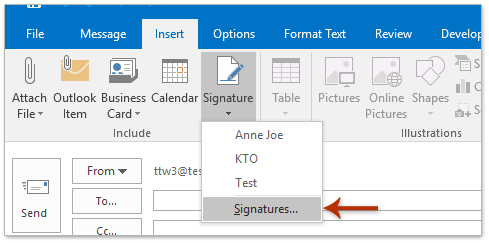
3. Τώρα βγαίνει το παράθυρο διαλόγου Υπογραφές και Χαρτικά. Στο Υπογραφή ηλεκτρονικού ταχυδρομείου καρτέλα κάντε τα εξής:
(1) Στο Επιλέξτε υπογραφή για επεξεργασία πλαίσιο, κάντε κλικ για να επιλέξετε την υπογραφή που θα προσθέσετε έναν σύνδεσμο mailto.
(2) Μεταβείτε στο Επεξεργασία υπογραφής πλαίσιο, τοποθετήστε τον κέρσορα όπου θα εισαγάγετε τον σύνδεσμο mailto.
(3) Κάντε κλικ στο Υπερ-σύνδεση κουμπί. Δείτε το στιγμιότυπο οθόνης:
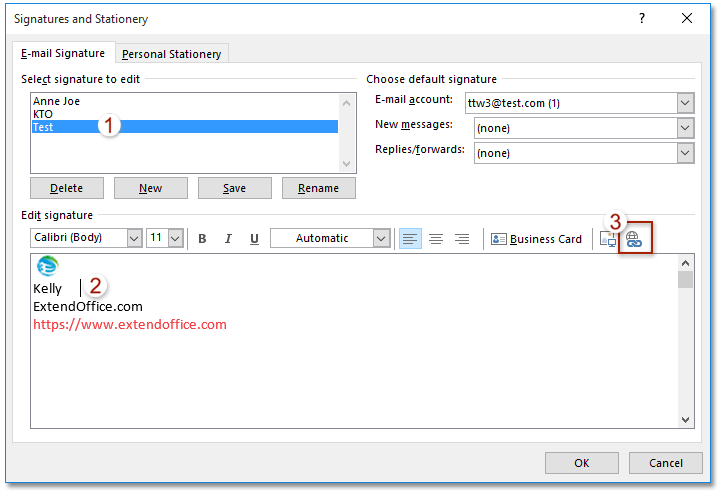
4. Τώρα στο παράθυρο διαλόγου Εισαγωγή υπερσύνδεσης, κάντε το παρακάτω στιγμιότυπο οθόνης που εμφανίζεται:
(1) Κάντε κλικ για να επισημάνετε το E-mail επιλογή του Συνδέω με Ενότητα;
(2) Στο Κείμενο προς εμφάνιση πλαίσιο, πληκτρολογήστε το κείμενο που θα εμφανίζεται ως συνδεδεμένο κείμενο στην υπογραφή.
(3) Στο Διεύθυνση ηλεκτρονικού ταχυδρομείου πλαίσιο, πληκτρολογήστε τη διεύθυνση email στην οποία θα συνδέσετε το συνδεδεμένο κείμενο.
(4) Προκαθορίστε το θέμα στο Θέμα κουτί;
(5) Κάντε κλικ στο OK κουμπί.
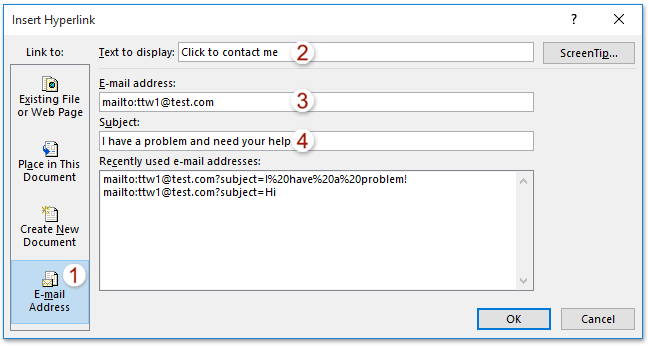
5. Κάντε κλικ στο κουμπί OK κουμπί στο πλαίσιο διαλόγου Υπογραφές και χαρτικά και, στη συνέχεια, κλείστε το νέο email χωρίς αποθήκευση.
Μέχρι στιγμής ο σύνδεσμος mailto έχει εισαχθεί στην καθορισμένη υπογραφή και θα εμφανίζεται ως σύνδεσμος mailto κανονικά όταν η υπογραφή εισάγεται σε email. Δείτε το στιγμιότυπο οθόνης:
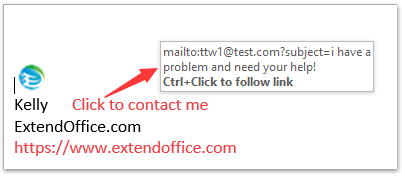
 Σχετικά άρθρα
Σχετικά άρθρα
Ανοίξτε και επεξεργαστείτε τις υπογραφές του Outlook στο Word
Τα καλύτερα εργαλεία παραγωγικότητας γραφείου
Kutools για το Outlook - Πάνω από 100 ισχυρές δυνατότητες για υπερφόρτιση του Outlook σας
🤖 Βοηθός αλληλογραφίας AI: Άμεσα επαγγελματικά email με μαγεία AI -- με ένα κλικ για ιδιοφυείς απαντήσεις, τέλειος τόνος, πολυγλωσσική γνώση. Μεταμορφώστε τα email χωρίς κόπο! ...
📧 Αυτοματοποίηση ηλεκτρονικού ταχυδρομείου: Εκτός γραφείου (Διαθέσιμο για POP και IMAP) / Προγραμματισμός αποστολής email / Αυτόματο CC/BCC βάσει κανόνων κατά την αποστολή email / Αυτόματη προώθηση (Σύνθετοι κανόνες) / Αυτόματη προσθήκη χαιρετισμού / Διαχωρίστε αυτόματα τα μηνύματα ηλεκτρονικού ταχυδρομείου πολλών παραληπτών σε μεμονωμένα μηνύματα ...
📨 Διαχείριση e-mail: Εύκολη ανάκληση email / Αποκλεισμός απάτης email από υποκείμενα και άλλους / Διαγραφή διπλότυπων μηνυμάτων ηλεκτρονικού ταχυδρομείου / Προχωρημένη Αναζήτηση / Ενοποίηση φακέλων ...
📁 Συνημμένα Pro: Μαζική αποθήκευση / Αποσύνδεση παρτίδας / Συμπίεση παρτίδας / Αυτόματη αποθήκευση / Αυτόματη απόσπαση / Αυτόματη συμπίεση ...
🌟 Διασύνδεση Magic: 😊Περισσότερα όμορφα και δροσερά emojis / Ενισχύστε την παραγωγικότητά σας στο Outlook με προβολές με καρτέλες / Ελαχιστοποιήστε το Outlook αντί να κλείσετε ...
???? Με ένα κλικ Wonders: Απάντηση σε όλους με εισερχόμενα συνημμένα / Email κατά του phishing / 🕘Εμφάνιση ζώνης ώρας αποστολέα ...
👩🏼🤝👩🏻 Επαφές & Ημερολόγιο: Μαζική προσθήκη επαφών από επιλεγμένα μηνύματα ηλεκτρονικού ταχυδρομείου / Διαχωρίστε μια ομάδα επαφής σε μεμονωμένες ομάδες / Κατάργηση υπενθυμίσεων γενεθλίων ...
Διανεμήθηκαν παραπάνω από 100 Χαρακτηριστικά Περιμένετε την εξερεύνηση σας! Κάντε κλικ εδώ για να ανακαλύψετε περισσότερα.


